
注:
1、本内容适用于USB接口类的打印机。
2、如果是通过网络共享打印机打印,请参阅:网络共享打印机经常不打印的解决方法
3、打印机需要稳定的电压环境才能保证任务正常进行,电脑机箱前置 USB 端口会引起供电不足,导致通讯故障,尽量使用电脑主机背后的USB打印端口.
4、USB 打印线缆过长会造成与电脑的通讯问题,致使打印机无法接收打印任务,建议 USB 连接线长度不要超过 3 米。
先是老办法:
1、重启打印机
2、确保打印机状态为准备就绪状态
如是针式打印机,会有一个联机键,确保打印机处于联机状态,即联机指示灯常亮
如果是喷墨或者激光打印机,这类打印机自带 休眠功能(基本上没有联机键,打印时通常由打印指令激活并联机),可以通过在windows系统中的“设备和打印机”界面中,将鼠标移动至打印机,会显示打印机的状态信息
会显示为:“就绪”,“脱机”,“驱动程序错误”之类的信息
“就绪”表示为可以正常打印
“脱机”表示为打印机没有联机
“驱动程序错误”表示为打印机驱动程序安装错误,需要重新安装
3、由于打印机脱机或打印后台服务程序处理失败而未能够打印的任务,会停留在打印任务列表中,导致打印队列堵塞无法正常打印,建议清空打印机任务(如果打印出现故障,在屏幕右下角会出现一个打印任务图标,双击即可出现打印任务窗口)如下图:
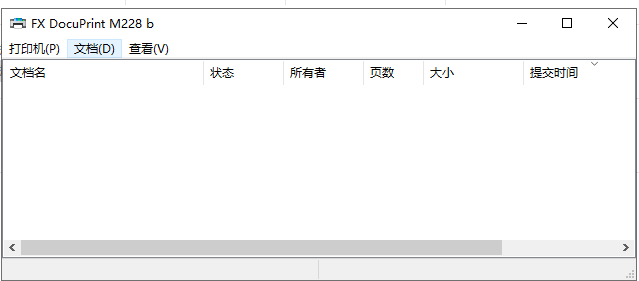
4、打印机电缆拔掉重新连接一下,或者更换一下USB端口
如没有效果,请按如下方法排查
1、确认打印机是否被电脑检测到
进入windows系统中的“设备管理器”界面,点击“通用串行总线控制器”,会列出当前的USB设备列表(注:此处并不会显示打印机名称)
如下图,在windows10中,如果打印机被检测到,在“通用串行总线控制器”类别中,会出现一项“USB打印支持”。
注:早先的windows版本中显示为”USB Printing Support”,意思一样,只是换成了英文。
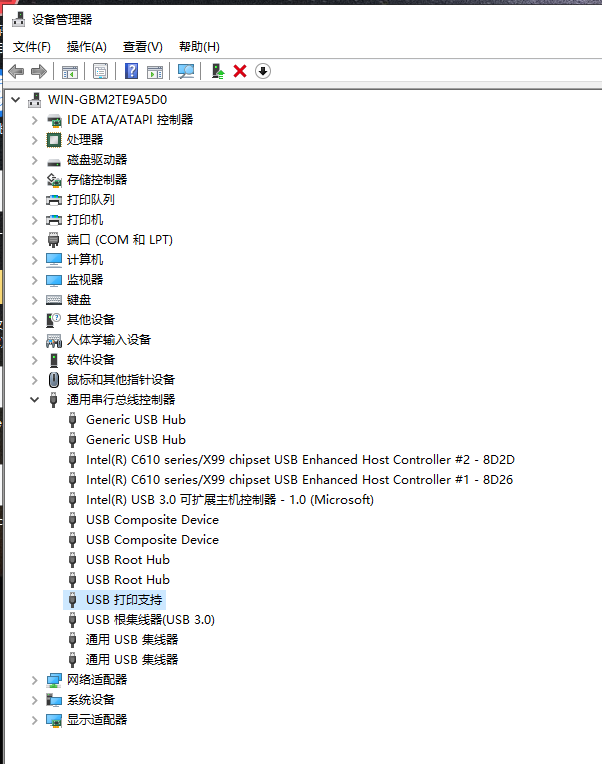
注:不管打印机驱动程序是否安装正确,“USB打印支持”相当于windows系统的打印机接口,只要检测到打印机,则会自动启用“USB打印支持”这一项。
如未出现 “USB打印支持”,则说明未检测到打印机,请依次检查:
(1)打印机供电是否正常。
(2)USB打印电缆是否存在问题。
(3)更换与电脑主机连接的USB端口尝试,),老一点的打印机尽量使用USB2.0(就是黑色的那种USB接口)与打印机连接,USB3.0接口(蓝色的那种,USB3.1紫色的那种,更应避免)会存在一些兼容性问题。
2、驱动程序的安装
如使用自动安装程序安装打印机驱动程序时,尽量先别连接打印线缆,待安装程序提示连接打印线缆时,在连接,避免不必要的麻烦,结果就是多个”xxxxx打印机副本”的出现。
如手动安装驱动程序,则需先连接打印线缆。
3. 打印机使用的USB端口是否正确:
电脑自带的USB端口存在多个,有的打印机每换一个USB端口,就会自动安装打印驱动程序一次,并创建一个”xxxxx打印机副本”,如果不使用新安装的这个”xxxxx打印机副本”,就必须修改原先打印机的USB端口。
在”打印机属性中“可以看到,如下图,哪个端口是要使用的打印机,就选中哪个端口,即可



